word怎么在自己的文档中插入页码?
摘要:为了使word文档便于浏览和打印,用户可以在页面内插入并编辑页码。这一项技巧在人们的办公中用的很广泛,可以让你的文档更受读者的欢迎。下面我就...
为了使word文档便于浏览和打印,用户可以在页面内插入并编辑页码。这一项技巧在人们的办公中用的很广泛,可以让你的文档更受读者的欢迎。下面我就来教教大家如何在自己的文档中插入页码,一起来看看吧!
步骤
1、首先打开所需编辑的文档,单击“插入”选项卡。
2、找到“页码”按钮,单击选择插入在页面的底端。
3、在弹出的下拉表中选择“普通数字2”
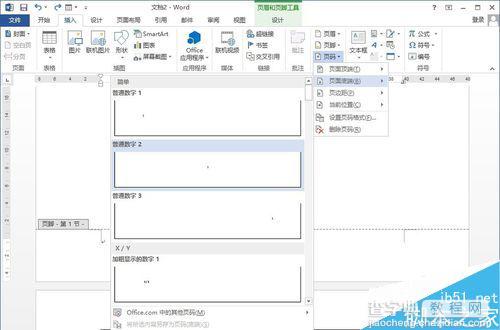
插入页码完成,下面进行编辑:
1、选中设置的页码,在“页眉和页脚”组中单击“设计”选项卡。
2、在弹出的下拉列表中选择“设置页码格式”选项。
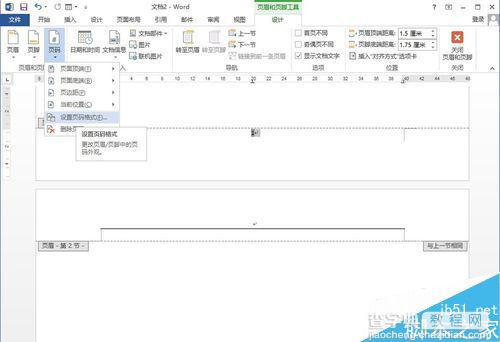
弹出“页码格式”对话框,在“编号格式”下拉列表中选择你想要的格式。
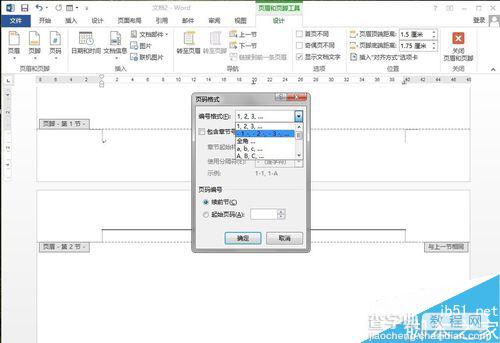
在“页码编号”组中选中“起始页码”单选钮,单击“确定”按钮。
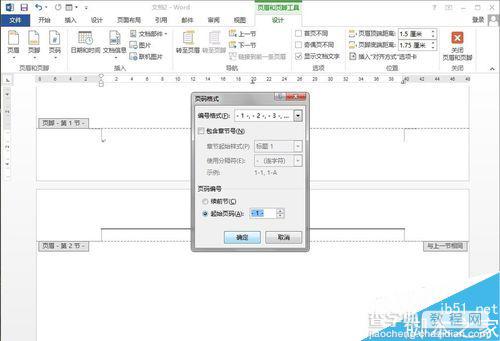
得到如图所示的效果。

类似的方法你也可以在页面的侧面加上页边距。
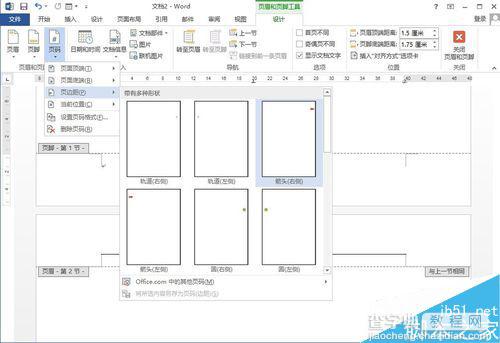
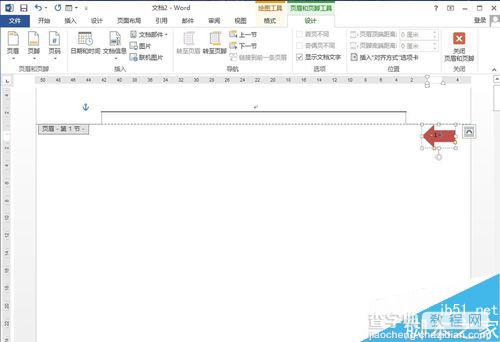
如果你想去掉所有的页码,请参考如下步骤:
1、单击“页眉和页脚”组中的“页码”按钮。
2、在弹出的下拉表中选择“删除页码”,即可完成所有页码的删除。
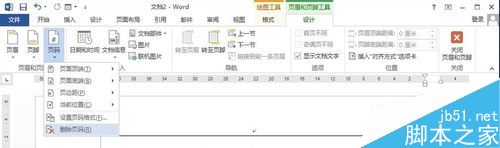
以上就是word怎么在自己的文档中插入页码方法介绍,操作很简单的,大家学会了吗?希望这篇文章能对大家有所帮助!
【word怎么在自己的文档中插入页码?】相关文章:
★ 在Word2010文档中显示图片框提高文档翻页速度的图文教程
上一篇:
PPT怎么将多个立体图组合成新图形?
下一篇:
word2010文档中怎么插入图表呢?
